差不多一年前入手了KS3C,好吧,是标配版的,但好歹也是杜甫,运行了这么久一直就只是挂了几个网站和网盘,感觉蛮浪费的(妈哒,浪费了接近一年了),现在想着要不使用ESXI开些小鸡和进行管理吧,话不多说就是干。
安装ESXI
KS3C有现成的ESXI5模板,直接选择安装
重装完成会有登录信息邮件发送到邮箱
提前准备
下载 update-from-esxi6.0-6.0_update03.zip 后上传到服务器。
下载地址:https://pan.baidu.com/s/1wQkTyKINLUvlOtuKyRjotg 密码:cnan
下载OPENWRT,并使用 StarWind V2V Image Converter 将img转为 vmdk 格式,将转换后的 2 个文件传到服务器里。
这里我使用的是koolshare的fw867大神的 openwrt x64:点击进入下载
下载各种OS镜像,可直接在服务器上使用wget下载,毕竟后续是纯IPv6,考虑到使用IPv6进行管理后,大部分下载地址都没有IPv6,无法进行wget下载,也可在纯IPv6的情况下上传,但上传速度稍慢。
升级ESXI 6.0
ESXI当然是要升级到6.0了。
使用邮件中的账号密码登录到SSH
# 进入刚刚上传的目录中查看,我是/vmfs/volumes/datastore1
cd /vmfs/volumes/datastore1
# 安装更新包,安装的过程中可能会有一次报错,直接再安装一遍即可
esxcli software vib install -d "/vmfs/volumes/datastore1/update-from-esxi6.0-6.0_update03.zip"
#重启生效
reboot
登录邮件中给的ESXI管理登录链接:https//IP or 使用VMware vSphere Client登录(推荐)
安装VMware vSphere Client
下载地址: 官方的vsphereclient 或者 上面的百度网盘中的VMware-viclient-all-6.0.0.exe文件
安装后使用邮件中的账号密码登录,继续进行下一步。
配置IPV6管理地址
因为只有单IP,所以就只能使用IPv6来作为管理地址,IPv4给小鸡们使用
ESXI设置启用IPV6
把启用IPV6打上勾,重启生效
设置静态IPV6
kimsuifi 已经默认分配了一个IPv6地址 ,需要在管理面板上进入IP页面查看,然后按照下图得到IPV6网关和IPV6地址
(图片来源:百度贴吧)
得到以下结果
2607:xxxx:xxxx:xxxx::1 # 分配的Ipv6地址
2607:xxxx:xxxx:xxff:xx:xx:xx:xx # 网关网段内的任一IP, 这个也要一起绑定到分配的IPv6同一个网卡上
2607:xxxx:xxxx:xxff:ff:ff:ff:ff # 默认IPv6网关
按照箭头指向的顺序操作,添加相应的IP地址
按照上图添加IPv6网关
测试是否配置正确
Linux:ping6 2607:xxxx:xxxx:xxxx::1
Windows:ping -6 2607:xxxx:xxxx:xxxx::1
需要使用有IPv6的VPS,若没有则用下面的教程配置本机IPv6,实现本机直接访问IPv6地址
使用6Plat 46模块配置IPV6教程:http://bbs2.6plat.org/d/19
配置内部网络
以下操作均使用IPv6登录ESXI设置
创建虚拟交换机
选择虚拟机,选择创建vSphere标准交换机
下一步的页面中网络标签随意,作为标识用。
创建OPENWRT软路由
创建一个虚拟机,操作系统选择 linux-> 其它 3.x 或更高版本的 linux(64 位),CPU*1,内存分配 512M 就行了,不创建硬盘,网卡添加两个一个关联 esxi 的交换机, 一个关联创建的交换机,我的是 NAT。
将之前上传的OPENWRT的vmdk文件移动到虚拟机对应的目录(emmmm,纯碎强迫症,其实可以直接使用这个磁盘文件),然后添加一块现有的磁盘,磁盘文件选择 OPENWRT的vmdk文件,然后直接启动虚拟机。
设置OPENWRT的Wan 地址
查看vswitch0( esxi 的交换机) 的Management Network网络设置,并记下网卡的MAC地址与相应的IPv4地址和网关。
将Management Network的IPv4设置为“无IP设置”,IPv6不要动!
进入OPENWRT虚拟机控制台中登录,使用ifconfig 查看当前网卡信息,分辨两个交换机对应网卡。
编辑配置文件
vim /etc/config/network
只修改wan和lan接口配置
config interface 'lan' option type 'bridge' option ifname 'eth1' #这个设置为跟NAT连接的接口 option proto 'static' option ipaddr '192.168.1.1' option netmask '255.255.255.0' option ip6assign '60' config interface 'wan' option ifname 'eth0' #这个设置为跟vswitch0连接的接口 option proto 'static' #设置为静态 option ipaddr 'xxx.xxx.xxx.xxx' #这个设置为刚刚记下的IP地址 option netmask '255.255.255.0' #子网掩码 option gateway 'xxx.xxx.xxx.xxx' #这个设置为刚刚记下的网关 option macaddr 'xx:xx:xx:xx:xx:xx' #这个设置为刚刚记下的MAC地址
在底下加上
config route 'gateway_route' option interface 'wan' option target 'xxx.xxx.xxx.xxx' #这个设置为刚刚记下的网关
使路由可以连网,参考:https://blog.ni-co.moe/public/538.html
编辑防火墙文件,开启外网访问luci界面
vim /etc/config/firewall
找到 config zone 下的option name为wan的部分,修改 option input 和 option output 的值为ACCEPT,如下
保存两个文件后执行以下两句重启网络和防火墙
/etc/init.d/network restart /etc/init.d/firewall restart
OPENWRT配置完成,在浏览器输入你的服务器IP试试是否能访问LUCI界面,若成功访问则表示配置没问题。
koolshare openwrt的登录默认密码是:koolshare
设置DNS
点击 网络->DHCP/DNS->DNS转发 ,输入8.8.8.8,保存并应用即可
OPENWRT端口转发
点击 网络->防火墙->端口转发,然后输入相应的IP和端口点击添加,保存即可
另外,如果觉得每次使用IPV6管理ESXI太麻烦,可以使用一台支持IPV6的VPS进行端口转发,ESXI常用的端口有80,443 ,902 ,903。
具体端口列表可见:
开始创建小鸡,并做好相应的端口转发即可。
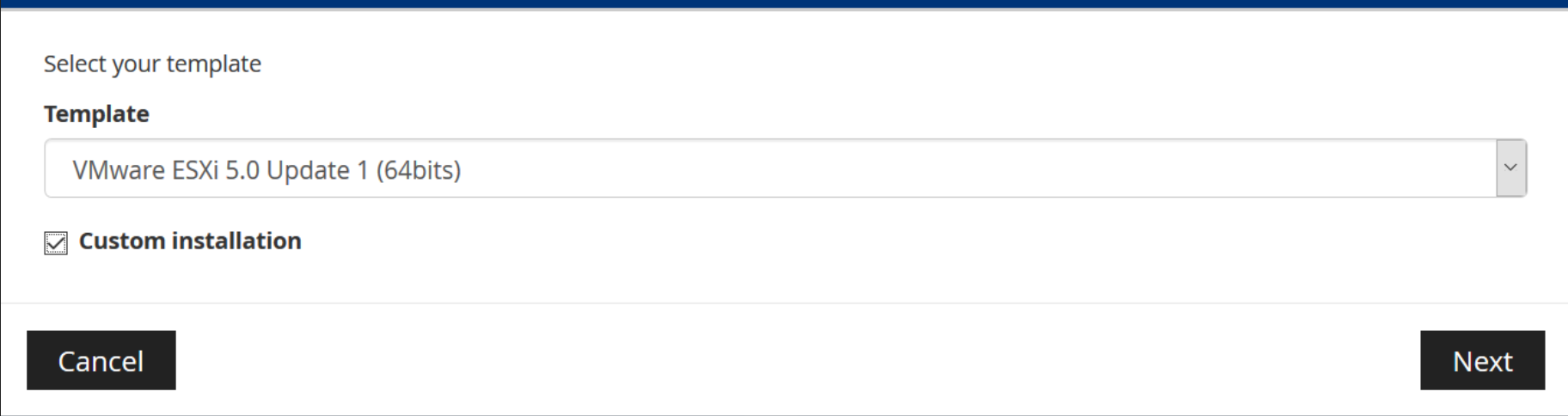
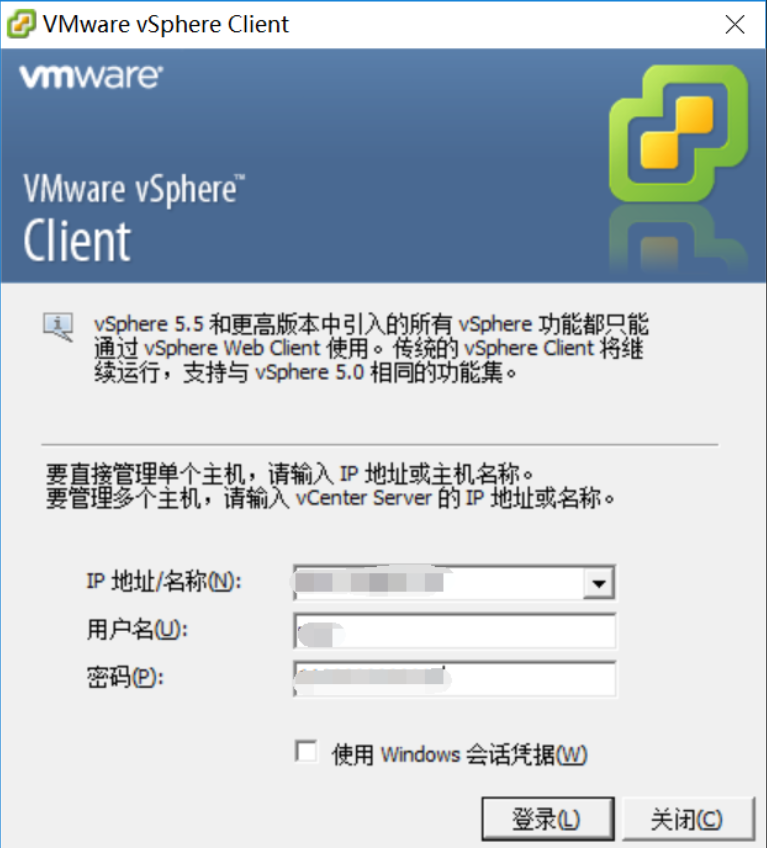
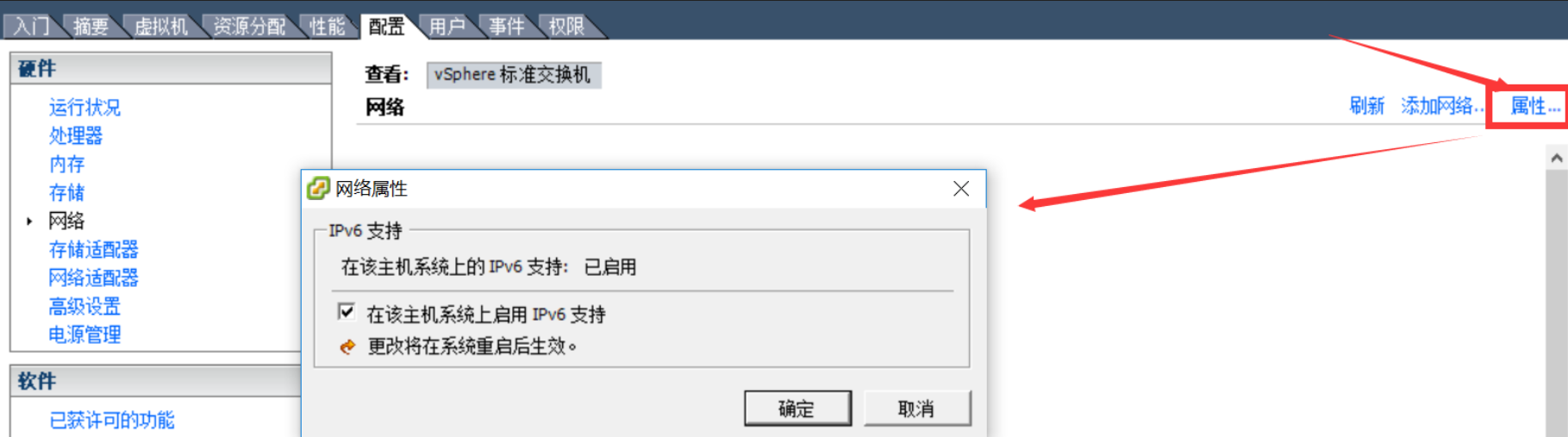
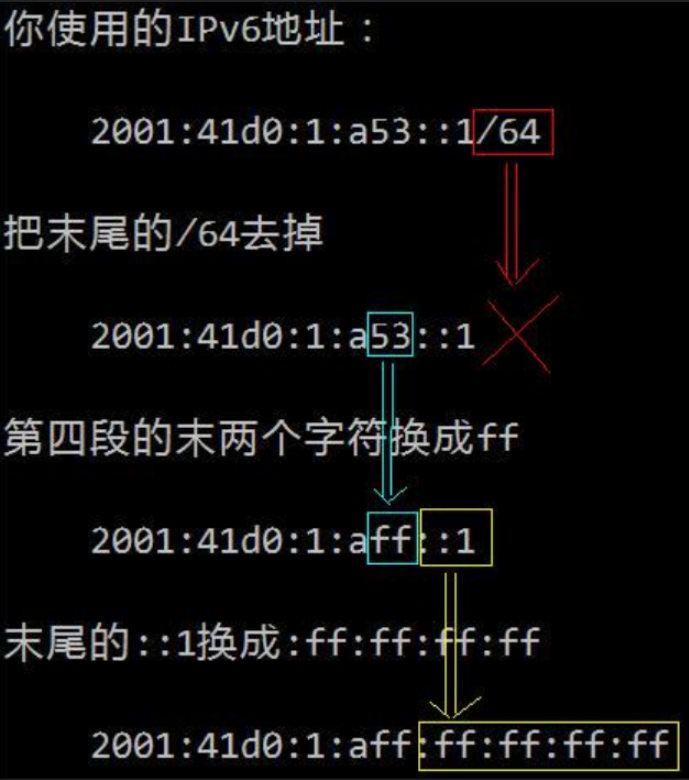
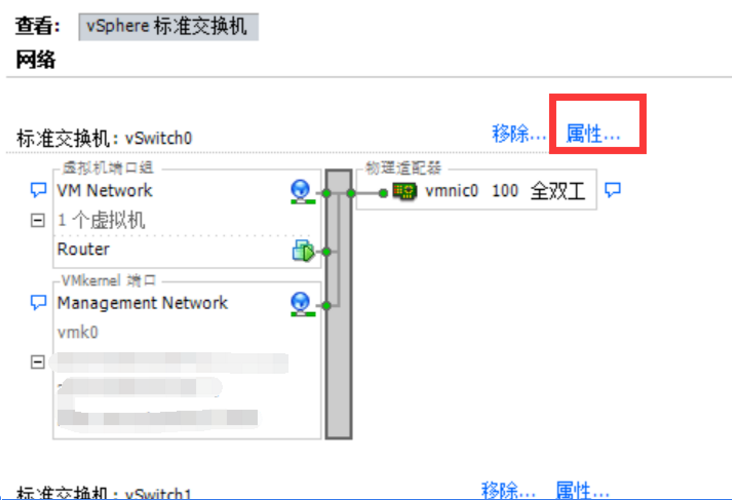
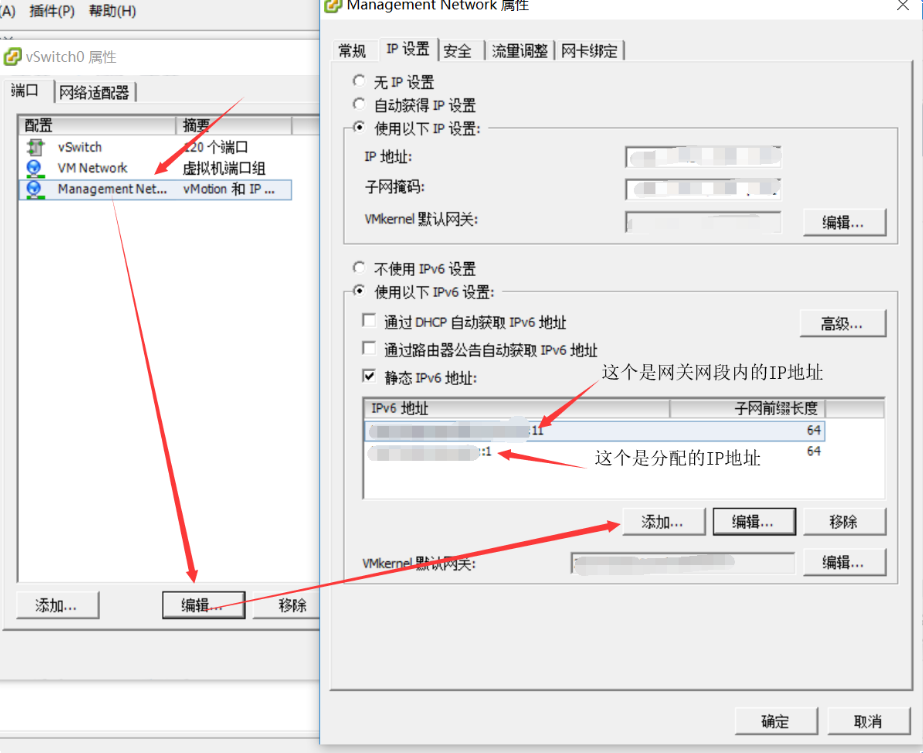
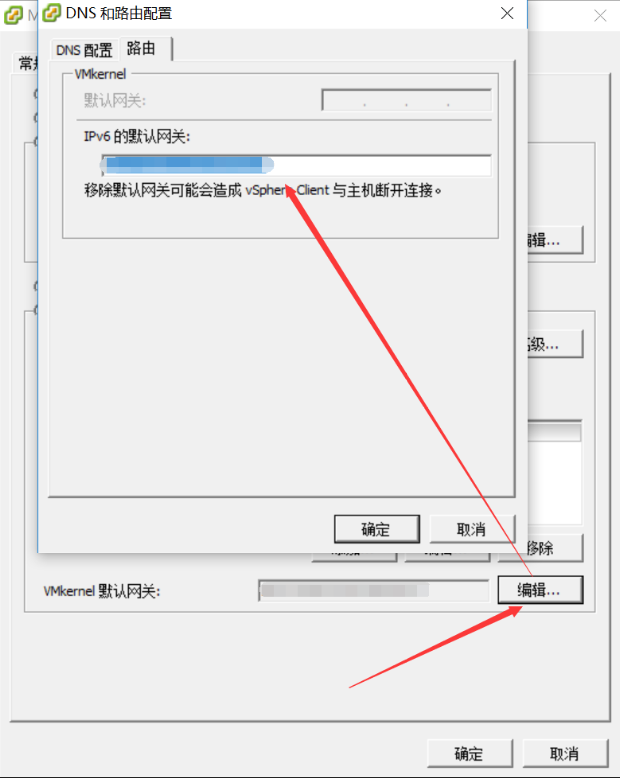
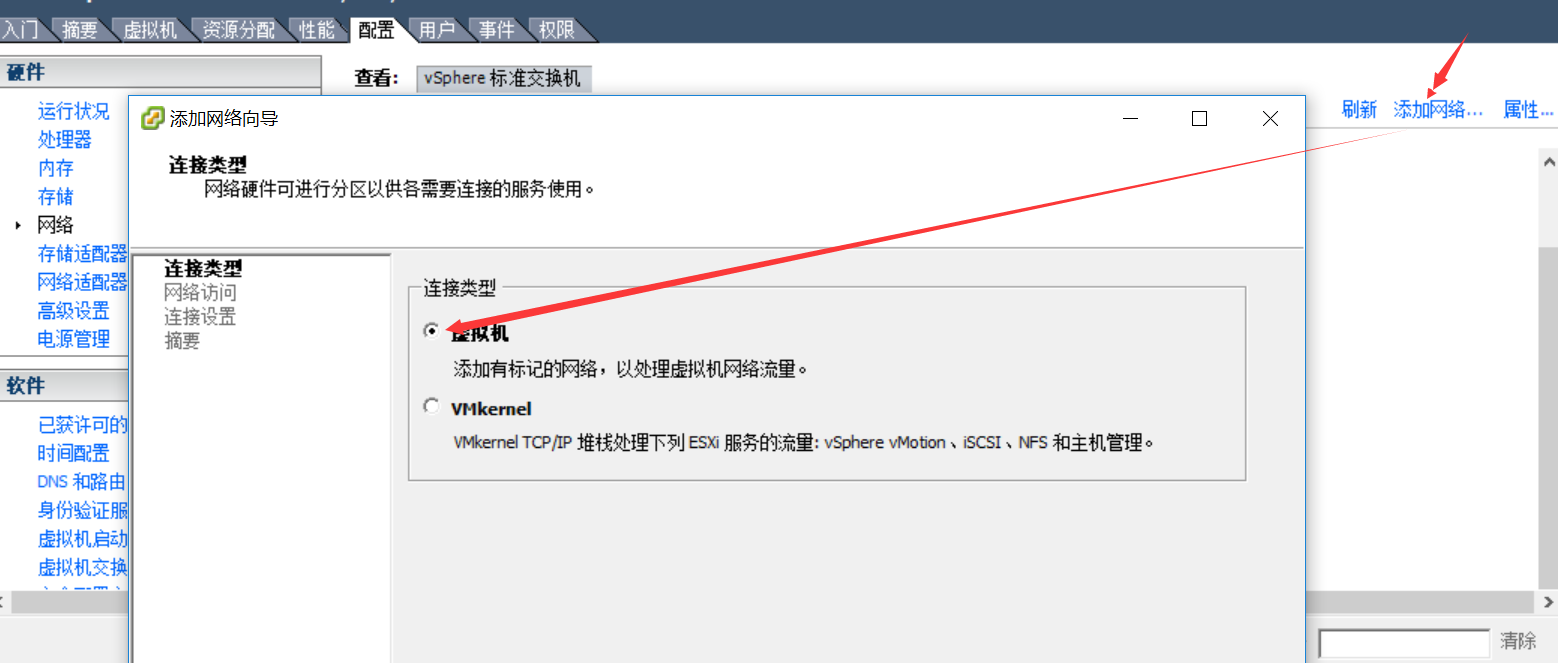
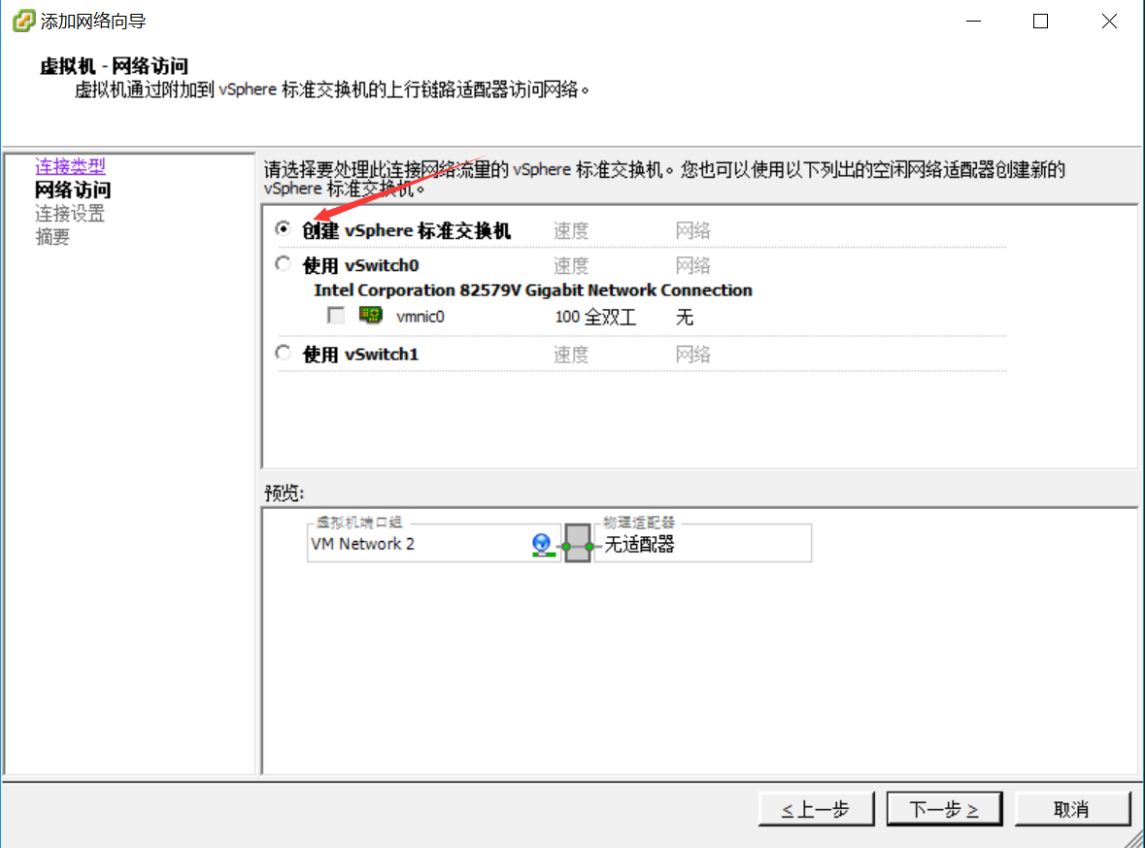
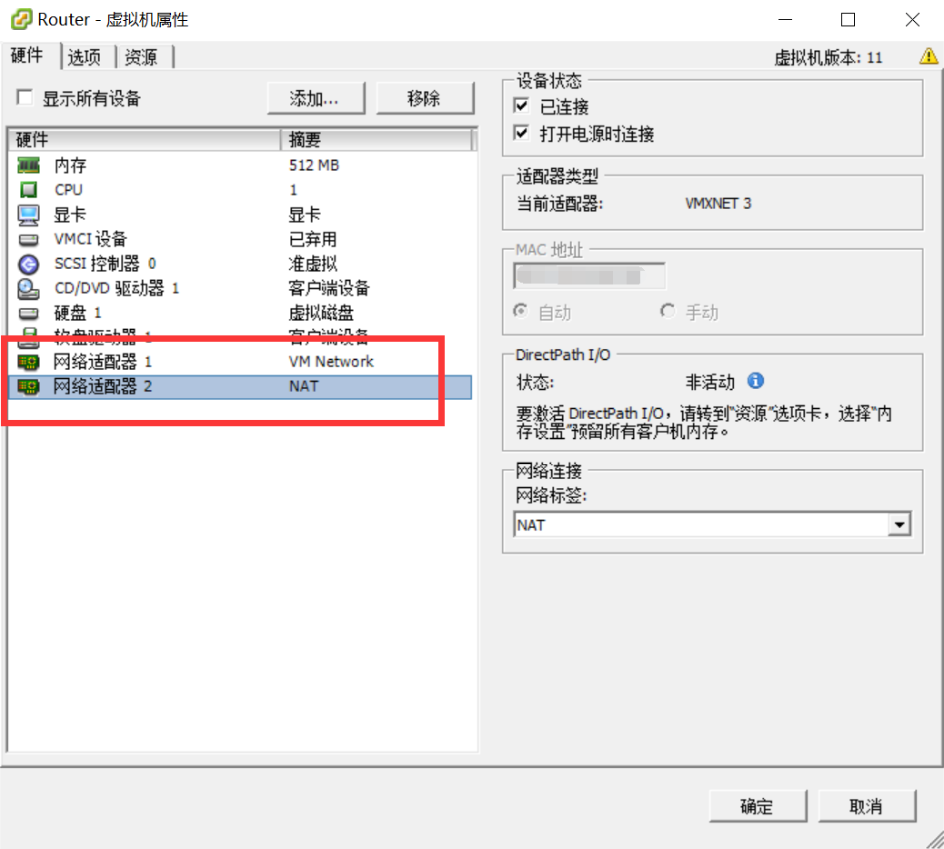
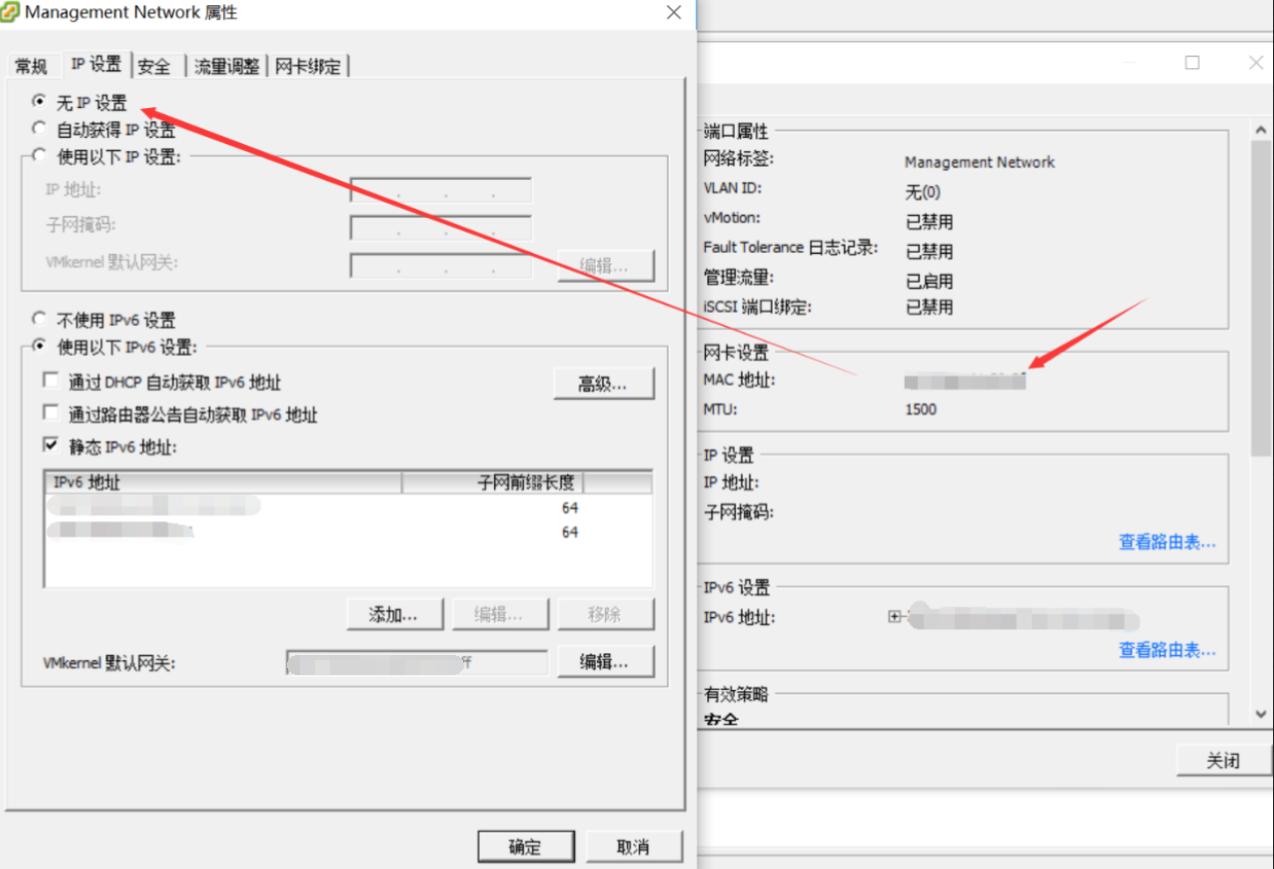
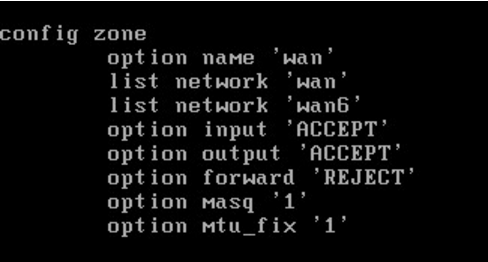
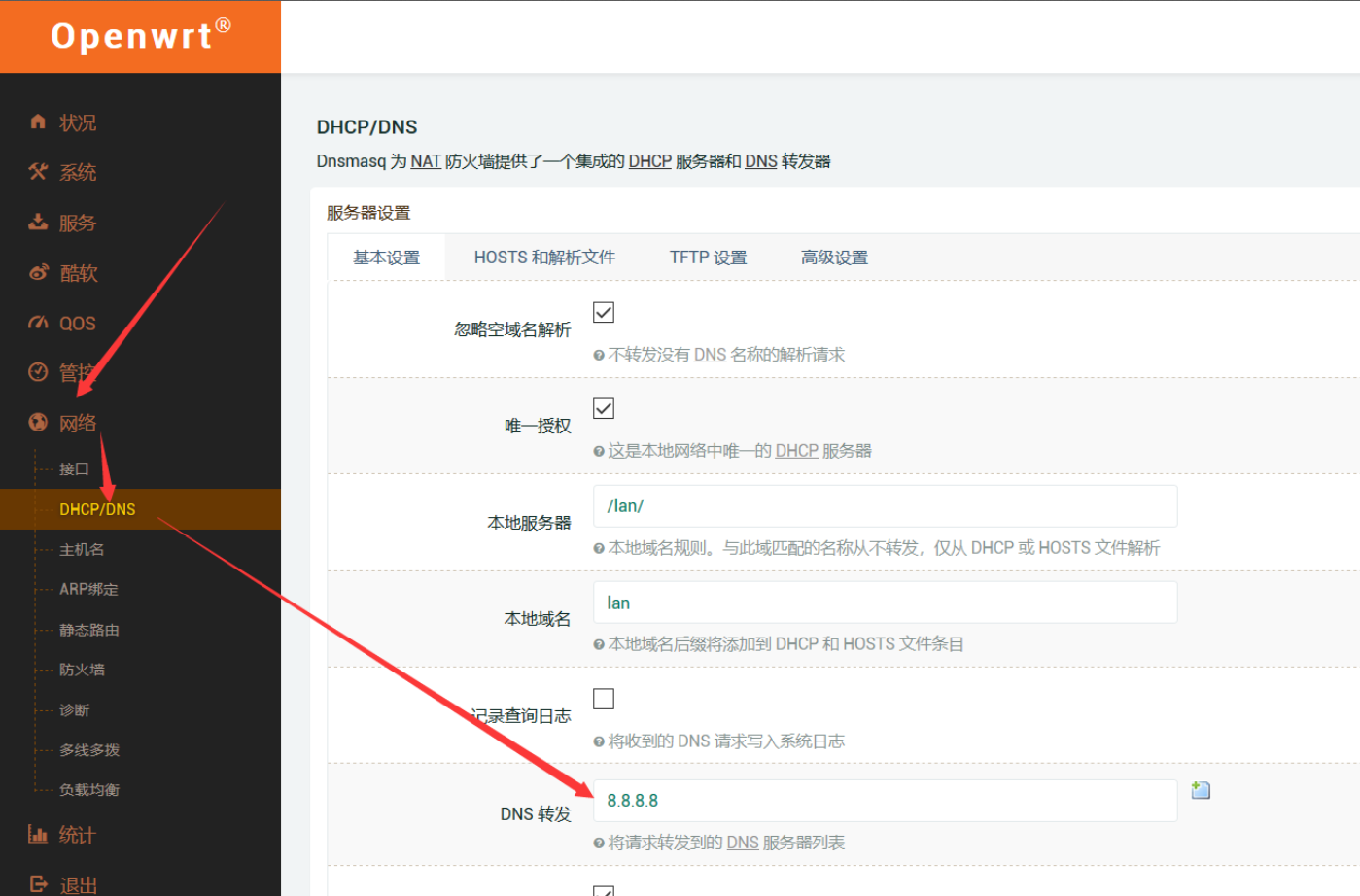
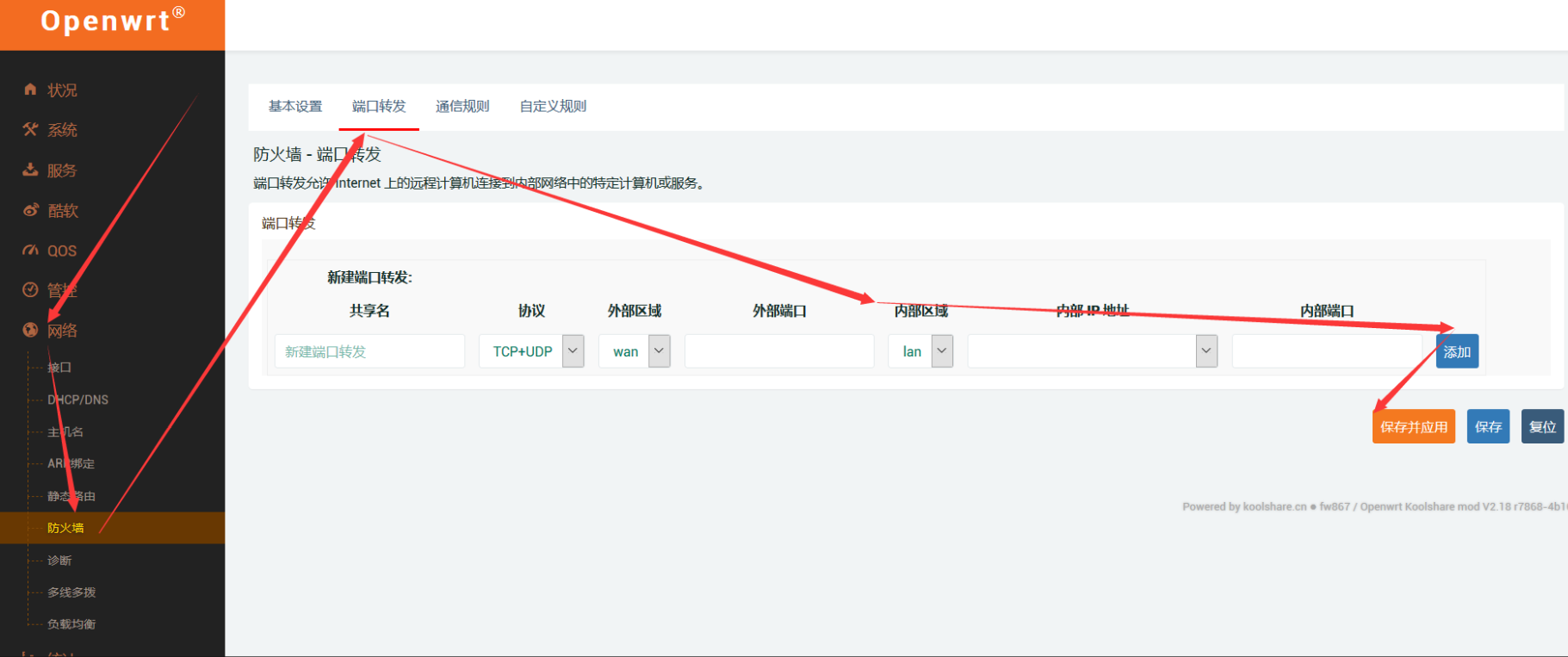
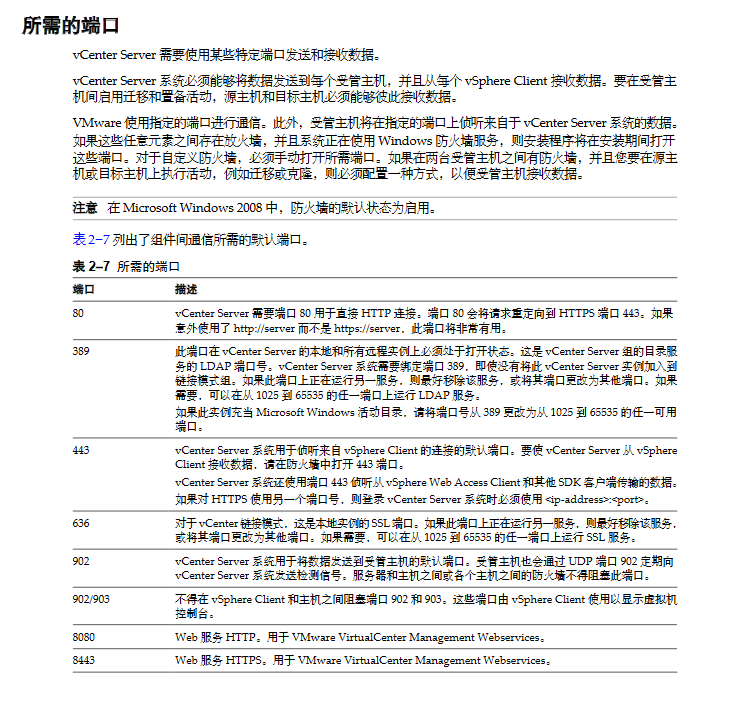





 不定期诈尸,求鞭尸。
不定期诈尸,求鞭尸。
发表评论